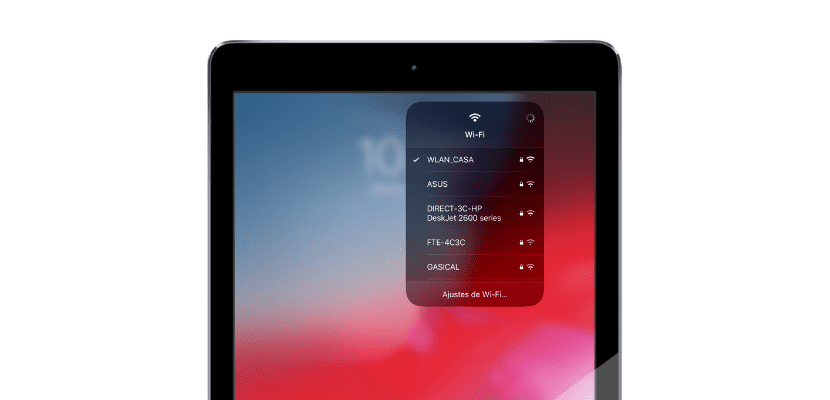
Το iOS 13 είναι τώρα διαθέσιμο ως δημόσια beta στο οποίο μπορεί να έχει πρόσβαση οποιοσδήποτε χρήστης. Ωστόσο, δεν είναι ακόμη εντελώς σταθερή και έχει σφάλματα, οπότε αν θέλετε η συσκευή σας να λειτουργεί ομαλά θα πρέπει να παραμείνετε στο iOS 12. Οι καινοτομίες του iOS 13 είναι πολλές, ειδικά σε σχέση με το iPadOS των οποίων οι εξαιρετικές λειτουργίες βρίσκονται στα νεότερα μοντέλα του το tablet της Apple.
Ένα από τα νέα και πολυαναμενόμενα χαρακτηριστικά Το iOS 13 είναι η δυνατότητα να εναλλαγή δικτύου Wi-Fi ή απευθείας συνδεδεμένης συσκευής Bluetooth από το Κέντρο Ελέγχου, χωρίς να χρειάζεται να μπείτε στις Ρυθμίσεις της συσκευής μας. Μετά το άλμα θα σας πούμε πώς.
Αλλάξτε εύκολα το Wi-Fi με το iOS 13
Η ταχύτητα είναι απαραίτητη σε ένα λειτουργικό σύστημα. Εάν μια συσκευή δεν είναι άπταιστη, δεν παίζει δυναμικά τα κινούμενα σχέδια και χρειάζεται πολύς χρόνος για την εκτέλεση των διαδικασιών, οι χρήστες θα βαρεθούν και δύο πράγματα θα μπορούσαν να συμβούν: ότι αλλάζουν το προϊόν ή ότι επιστρέφουν στην προηγούμενη έκδοση (σε περίπτωση που είναι δυνατό). Το iOS 13 στοχεύει να είναι μια δυναμική, γρήγορη και ρευστή έκδοση. Και αυτή τη στιγμή φαίνεται ότι είναι.
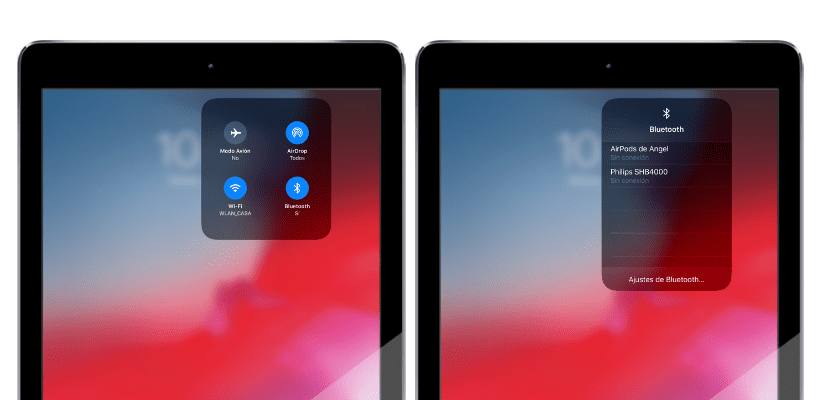
Μία από τις καινοτομίες του iOS 13 είναι η δυνατότητα πρόσβασης στα μενού πατώντας για λίγο τόσο εντός των εφαρμογών όσο και εκτός. Αυτή είναι η περίπτωση της λειτουργίας για την οποία μιλάμε σήμερα: εναλλαγή δικτύου Wi-Fi ή συνδεδεμένης συσκευής Bluetooth χωρίς πρόσβαση στις Ρυθμίσεις iOS, όλα απευθείας από το Κέντρο Ελέγχου, για αυτό:
- Το πρώτο πράγμα, είναι απαραίτητο να έχουμε εγκατεστημένο το iOS 13 στη συσκευή μας. Επομένως, εάν είστε προγραμματιστής, μπορείτε να το εγκαταστήσετε μέσω του προφίλ προγραμματιστή σας. Διαφορετικά, μπορείτε να εγγραφείτε για τα δημόσια betas που είναι ήδη διαθέσιμα από αυτή η σύνδεση.
- Εάν έχετε ήδη iOS 13 στη συσκευή σας, απλώς αποκτήστε πρόσβαση στο Κέντρο ελέγχου. Σύρετε προς τα κάτω από πάνω δεξιά και στο iPhone και στο iPad.
- Πατήστε για λίγα δευτερόλεπτα στο εικονίδιο Wi-Fi o Bluetooth και αμέσως θα εμφανιστεί μια λίστα με τα δίκτυα Wi-Fi ή τις συσκευές Bluetooth που είναι διαθέσιμες για σύζευξη. Εάν δεν είχατε επαφή με αυτό το δίκτυο ή τη συσκευή, θα εισαχθεί ο κωδικός πρόσβασης ή η σύζευξη. Εάν έχετε ήδη αποθηκεύσει αυτά τα δεδομένα, η συσκευή θα συνδεθεί αυτόματα και θα μπορείτε να παρακολουθήσετε τις εργασίες σας στη συσκευή.
